Cei mai buni emulatori Android pentru jocuri

În acest articol, Quantrimang oferă doar o listă cu cele mai bune emulatoare Android pentru jocuri.
Copierea datelor între NoxPlayer și computer nu este străină pentru utilizatorii de computere, în special pentru cei care au obișnuit să utilizeze acest emulator Android. Cu toate acestea, copierea și schimbul de date computerizate și NoxPlayer sunt complet diferite de mutarea datelor de la NoxPlayer la PC.
Mai exact, dacă prima modalitate poate fi înțeleasă aproximativ ca atunci când copiem + lipim date de la un computer într- un emulator Android și invers. Apoi, al doilea mod, ne vom muta, vom lua toate datele de pe NoxPlayer și le vom salva într-o anumită locație de pe computer.
Descărcați NoxPlayer pentru Windows Descărcați NoxPlayer pentru MAC
Înainte de a face, acordați atenție, trebuie să ne asigurăm exact de dimensiunea datelor pe care le vom transfera și de a pregăti o cantitate corespunzătoare de spațiu liber. Calculul este simplu, veți adăuga dimensiunea totală a versiunilor de emulare existente, apoi adăugați aproximativ 2-3 GB mai mult.
Așa cum se arată în imaginea de mai jos, scriitorul are 3 versiuni actuale de Nox cu capacitățile respective de 5148MB - 879MB - 3976MB , deci spațiul liber de care avem nevoie va fi:
5148 + 879 + 3976 + (2) = 12 GB
Dar, deoarece dimensiunea este încă în dimensiuni ciudate, puteți economisi cu aproximativ 1 GB mai mult. Dacă resursa de unitate poate fi încă salvată, puteți sări peste această operație.
După ce ați stabilit spațiul de economisit, începeți să faceți următoarele:
Pasul 1 : Porniți Multi-Drive up, apoi faceți clic stânga pe pictograma Relocare date emulatorului în colțul din dreapta sus al interfeței, așa cum se arată mai jos.
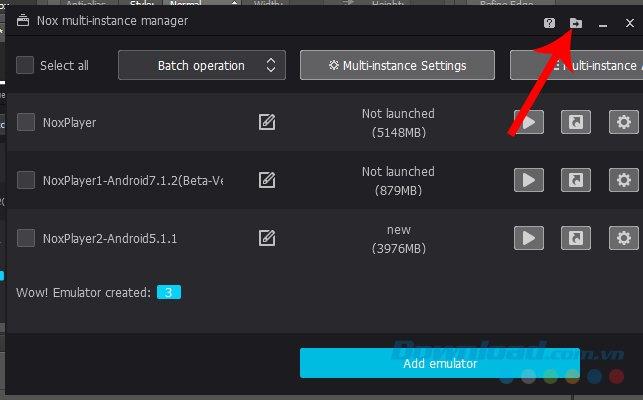
Pasul 2 : Apare o fereastră mică, faceți clic stânga pe Start pentru a vă deplasa pentru a începe setarea pentru transferul de date.
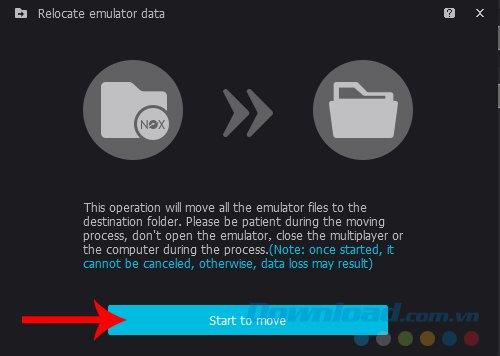
Pasul 3 : Fereastra Windows apare, găsiți locația corespunzătoare pentru a salva aceste date, faceți clic dreapta pe folder și selectați Selectați folder .
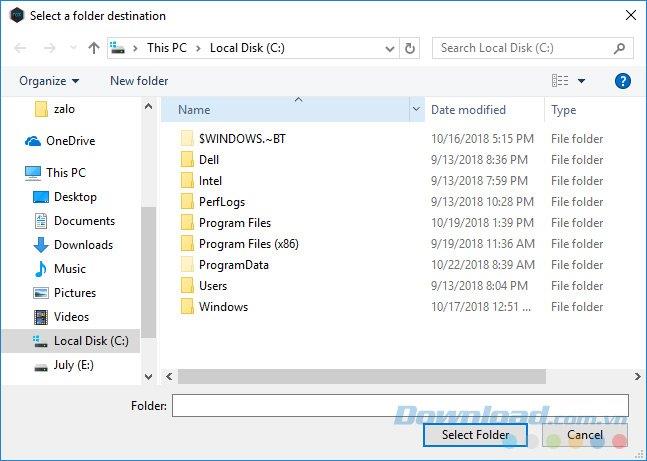
Pasul 4: În acest moment va trebui să așteptăm până la finalizarea procesului de transfer de date. În funcție de datele pe care le aveți, acest lucru poate dura mult timp.
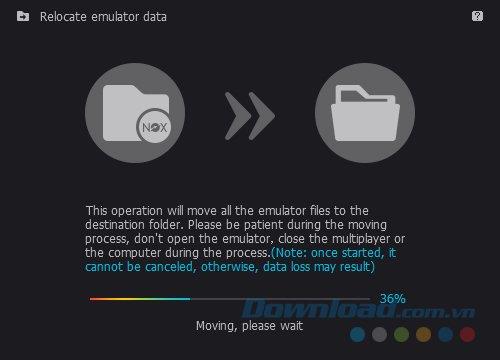
Pasul 5 : Când procesul este finalizat, NoxPlayer va notifica „ Transferul finalizat ”, selectează OK pentru a confirma și închide fereastra de instalare.
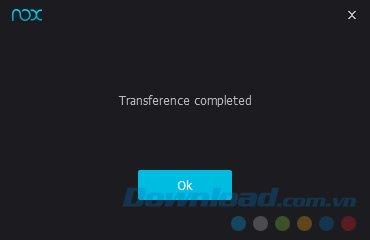
Acces la directorul pe care l-am definit înainte de a verifica. Un folder implicit numit NOX va fi în acesta, care este datele din simulatorul nostru.
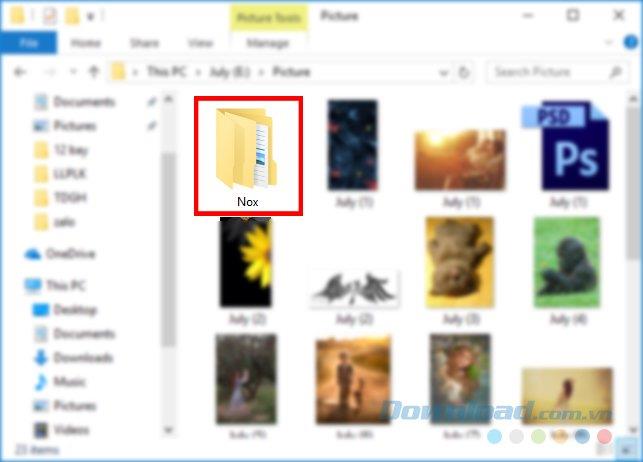
ATENȚIE:
În timpul procesului de mutare a datelor de la NoxPlayer la computer, trebuie să acordați atenție următoarelor puncte principale:
În acest articol, Quantrimang oferă doar o listă cu cele mai bune emulatoare Android pentru jocuri.
Aceștia sunt cei mai buni emulatori Android pentru a juca PUBG Mobile
NoxPlayer este numele care este ales foarte mult imediat după BlueStack, dar dacă utilizați NoxPlayer și găsiți că întârzie mult, iată un ghid care vă va ajuta să vă îmbunătățiți experiența atunci când utilizați acest software de emulare.
Acest ghid vă va arăta cum să schimbați formatul monedei utilizat pentru contul dvs. în Windows 10 și Windows 11.
Acest ghid vă va arăta diferite modalități de a instala .NET Framework 3.5 online și offline în Windows 10.
Partiția de recuperare este o partiție separată pe hard disk-ul sau SSD-ul computerului și este utilizată pentru a restaura sau reinstala sistemul de operare în caz de defecțiune a sistemului.
Configurațiile cu două monitoare devin din ce în ce mai frecvente în zilele noastre. Multitasking-ul pe un singur ecran este prea restrictiv.
Vrei să accelerezi Windows 10, să îmbunătățești viteza Windows 10 sau să accelerezi pornirea Windows 10? Toate metodele de a accelera Windows 10 sunt în acest articol, te rugăm să citești și să aplici pentru a face computerul tău cu Windows 10 să ruleze mai rapid!
Indiferent dacă lucrezi la o cafenea sau îți verifici e-mailul la aeroport, aceste alternative mai sigure îți vor păstra datele în siguranță fără a sacrifica conexiunea.
Utilizatorii pot ajusta și modifica dimensiunea pictogramelor din bara de activități pentru a fi mai mici sau mai mari, în funcție de nevoile fiecăreia.
Când instrumentul de căutare din Windows 10 eșuează, utilizatorii nu pot căuta programe sau date de care au nevoie.
Schimbarea parolei WiFi cu caractere speciale și complexe este o modalitate de a proteja rețeaua WiFi a familiei tale de utilizarea ilegală, afectând viteza acesteia.
Panoul de control joacă în continuare un rol vital în multe dintre sarcinile de configurare de care aveți nevoie pe noul sistem de operare. Iată câteva modalități diferite prin care puteți accesa Panoul de control în Windows 11.
.NET Framework de la Microsoft este o platformă de programare care include biblioteci de programare ce pot fi instalate sau sunt deja incluse în sistemele de operare Windows. În unele cazuri, computerul dvs. nu poate instala acest software. Așadar, urmați soluția din articolul de mai jos.
Nu te baza complet pe setările implicite când vine vorba de confidențialitate. Windows 11 nu face excepție, deoarece își depășește adesea limitele când vine vorba de colectarea datelor.
Când descărcați Windows 10 de la Microsoft, veți descărca Windows 10 ca fișier ISO. Din acest fișier ISO Windows 10, îl puteți utiliza pentru a crea un USB bootabil, un USB de instalare Windows sau un computer ghost. Să vedem cum se descarcă Windows 10!
O modalitate rapidă de a remedia cele mai frecvente probleme ale rețelei cu fir este să resetați conexiunea Ethernet. Iată pașii pentru a reseta conexiunea Ethernet în Windows 11.
Windows Defender este încorporat în Windows 10 pentru a găsi programe malware. Pentru a îmbunătăți performanța pentru activități precum compilarea codului sau rularea mașinilor virtuale, puteți adăuga excepții, astfel încât Windows Defender să nu scaneze niciodată acele fișiere.
















